文章最後更新日
前言
最近工作郵件往來越來越多,搞得整個信箱mail收件閘一團亂,這時候小編自己就在思考,有什麼辦法可以有效率的自動分類信件,這樣就不怕找不到重要的郵件,於是立馬上網找資料,最後統整成資訊,並簡單教學如何設定,順便做個紀錄分享。
以下為電腦版的教學使用方式,手機版以此類推。
教學分享
設定標籤
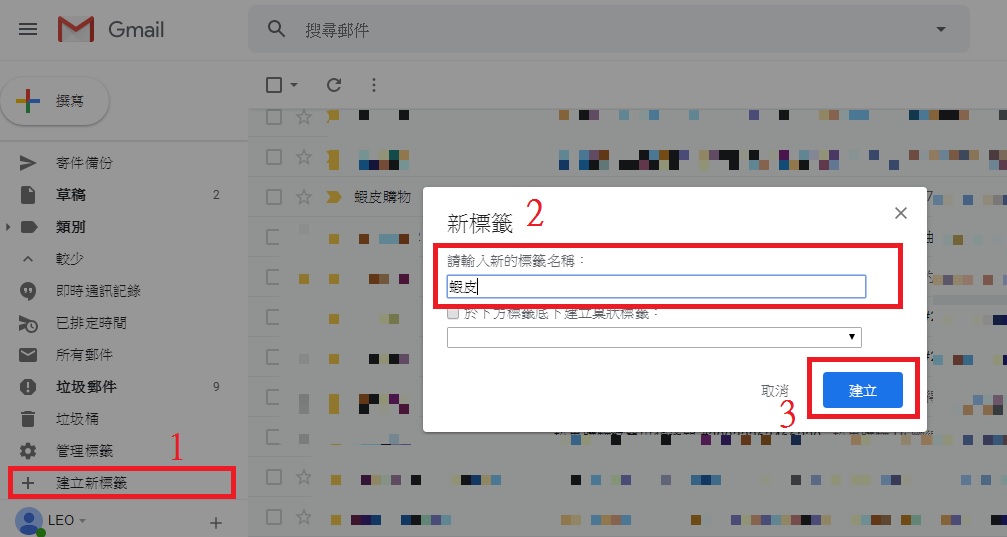
步驟一
開啟你的Gmail,左邊欄位的最下方有個建立新標籤。
步驟二
輸入標籤名稱
步驟三
點選建立按鈕即可
設定篩選器
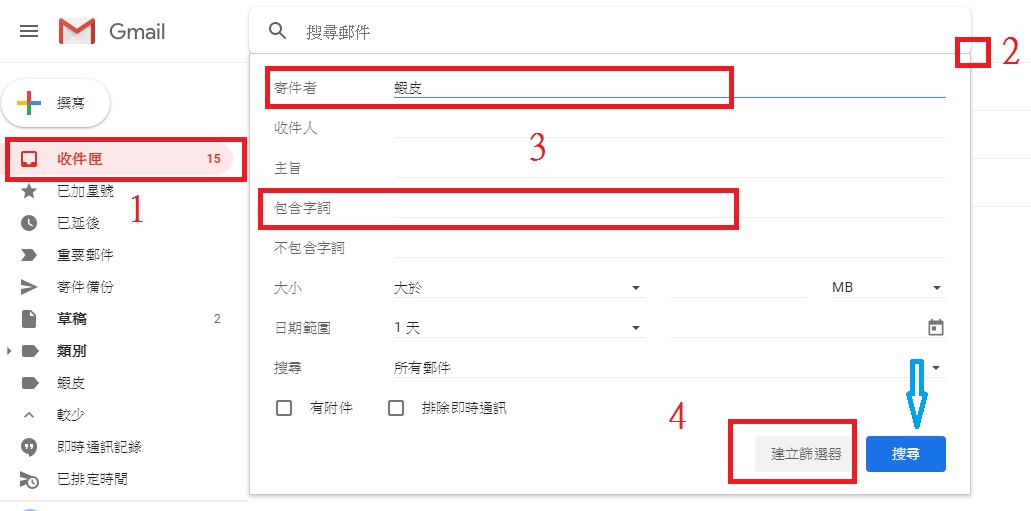
步驟一
先點選信件的收件閘
步驟二
點選搜尋郵件的欄位右下方有個小箭頭
步驟三
填入你所要篩選的條件,寄件者或是包含字詞都可以,看你自己方便。
步驟四
另外如果怕下的條件找不到郵件,可以先照箭頭指的搜尋按鈕試試結果如何。
最後再點選建立篩選器即可。
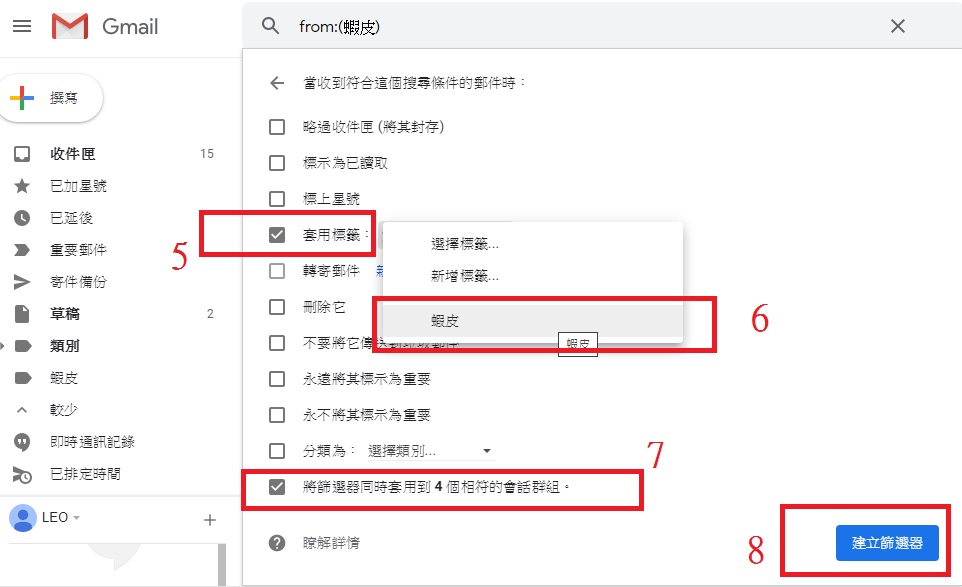
步驟五
接下來會看到以上畫面,之後勾選套用標籤。
步驟六
選擇剛剛建立好的標籤套入。
步驟七
將此項目也勾選起來,才可以把舊的郵件匯入此標籤中。
步驟八
最後點選建立篩選器就大功告成了。
延伸閱讀: 2022將來銀行邀請碼/推薦碼輸入領200N點/將來銀行官網優惠/高回饋利率一次看
完成結果

給各位看一下成果,之後只要點選自己設定的標籤,就可以找到所有符合條件的信件mail,如此一來,以後的mail都會自動匯入設定分類標籤內。
另外想要設定標籤顏色,一樣滑鼠移至標籤,右方有個三點的選項,點選第一個標籤顏色即可自行調整,非常簡單。
如果這篇文章有幫助到你,記得幫我案讚、追蹤、分享小編的相關粉專。
延伸閱讀:2022最新icash Pay新戶禮/推薦碼輸入拿50點/小七指定消費最高送830點
你可能有興趣的文章